Diese Anleitung zeigt euch, wie ihr einfach Netzfreigaben unter Linux dauerhaft einbinden könnt.
Hier findet ihr eine aktualisierte Version dieser Anleitung!
Dies kann zum Beispiel sehr nützlich sein, wenn ihr ein gemeinsames Netzlaufwerk / NAS zum Datenaustausch mehrere PCs nutzt.
Zuerst müsst ihr unter Linux ein Terminal öffnen.
In dieses gebt ihr folgendes ein:
sudo gedit /etc/fstab
Falls ihr gedit als Texteditor nicht installiert habt, könnt ihr ihn mittels
sudo apt-get install gedit
installieren oder einfach den Editor eurer Wahl nutzen.
Nachdem der Editor offen ist solltet ihr folgendes sehen.
Nun erweitert ihr die Datei am Ende um euer Netzlaufwerk.
In meinem Fall ist das:
//192.168.42.1/Datenaustausch /home/christian/Netzlaufwerk cifs rw,auto,nounix,dir_mode=0777,file_mode=0777,username=christian,passwort=test Erklärung: //192.168.42.1/Datenaustausch Dies ist der bereits freigegebene Ordner. /home/christian/Netzlaufwerk Dies ist der Ort, an dem das Netzlaufwerk eingebunden werden soll. Dieser Ordner MUSS BEREITS EXISTIEREN. cifs Gibt das Protkoll an, das verwendet werden soll. CIFS ist für Windows Freigaben. rw Mount mit Lese/Schreibrechten auto wird beim Start automatisch gemountet nounix Deaktiviert die CIDS UNix Extensions dir_mode=0777 / file_mode=0777 Jeder hat alle Rechte auf die Dateien / Ordner username=christian,password=test Hier gebt ihr euer Nutzername und Passwort an.
So sieht das bei mir aus.
Bei einem Neustart werden jetzt immer alle von euch hinzugefügten Netzlaufwerke verbunden.
Wenn ihr direkt nach der Änderung eure Laufwerke verbinden lassen wollt, dann könnt ihr dies mit folgendem Befehl machen.
sudo mount -a

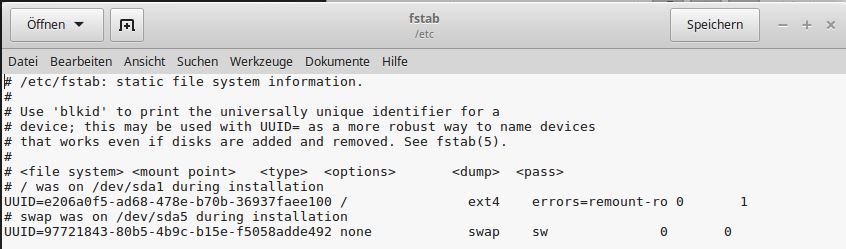
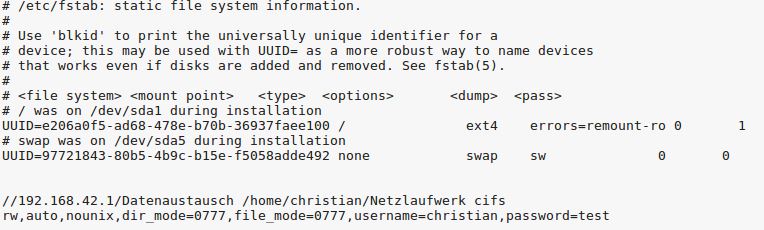
Hallo Christian und danke fuer die super einfache Anleitung, habe lange nach sowas gesucht. Bin absolut neu zu Linux und brauche einen weiteren Tip:
-Zu dem aktuellen Thema: wie kann ich die obige eingefuegte “Zeile” aendern um eine Passwort-Anforderung zu bekommen wenn ich auf den NAS-Ordner klicke.
– Mein Windows-Netzwerk ist sichhtbar allerdings kann ich nicht darauf zugreifen, ich bekomme die Meldung “unable to mount location, Failed to retrieve share list from server: No such file or directory”.
Vielen Dank im Voraus
Tony
Vielleicht könnt Ihr mir ja helfen.
Ich habe eine Linux-Box auf der root ohne Passwort läuft (ja ich weiß – Sicherheit bla…. mir in dem Moment egal – hat keinen Internetzugriff).
An einem Router (ASUS) habe ich ne Seagate-Platte, die ich von Windows aus (WLAN) ebenfalls ohne USer/Pass erreichen kann (kann man am Router so einstellen).
Vom Windows aus: \\192.168.1.1 – dann erscheint der Name der Platte als Ordner: Seagate.
jetzt versuche ich (via Telnet) auf der Linuxkiste (ist ein SAT-Receiver, den ich als NAS mißbrauche) versuche ich per mount die Platte des Routers einzubinden:
mount -t ntfs -o umask=007,gid=046,uid=0 //192.168.1.1/Seagate/ /media/hdd3/
(der Ordner /media/hdd3/ wurde bereits per mkdir angelegt)
Es kommt als Antwort:
mount: mounting //192.168.1.1/seagate/ on /media/hdd3/ failed: No such device
Wo ist mein Denkfehler?
Gruss
J.
Hi Christian,
ich bin bei der Suche nach einer Möglichkeit ein Verzeichnis meines Synology NAS automatisch einzubinden auf Deine Homepage gestoßen. Super Sache ! Endlich arbeitet auch mal jemand mit Linux Mint. Ich bin noch bei der Gewöhnung, aber das wird schon….. 🙂
Ich habe den Admin un den Root Benutzer mit ” sudo -i” gleich gesetzt.
Leider bekomme ich folgende Fehlmeldung
ars@UbuntuTool ~ $ sudo mount -a
mount: /etc/fstab: parse error: ignore entry at line 16.
Password for root@//Diskstation/music: ************
mount error(13): Permission denied
Refer to the mount.cifs(8) manual page (e.g. man mount.cifs)
lars@UbuntuTool ~ $
Hast Du ne Idee ?
Gruß Lars.